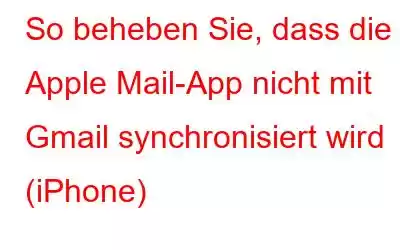Apple und Google sind die beiden bekanntesten Technologiegiganten mit einer riesigen Fangemeinde rund um den Globus. Gmail ist ein beliebter E-Mail-Dienst mit vielen treuen Nutzern. Die Mail-App von Apple bedarf keiner Einführung. Es ist der Standard-E-Mail-Client auf iOS, iPadOS und Apple Watch, mit dem Sie an einem Ort auf E-Mails aller Konten zugreifen, sie anzeigen und verwalten können.
Bildquelle: 9to5 Mac
Wie wir alle wissen, bietet Ihnen die Mail-App von Apple auch die Möglichkeit, E-Mails von verschiedenen E-Mail-Konten wie Gmail, Outlook usw. zu synchronisieren. Auf diese Weise können Sie E-Mails von allen Konten synchronisieren und darauf zugreifen in einer einzigen App. Ja, das Einrichten Ihres Gmail-Kontos in der Mail-App ist einfach. Wenn Apple Mail jedoch nicht mit Gmail synchronisiert wird, sind wir hier, um Ihnen zu helfen!
In diesem Beitrag haben wir viele Lösungen aufgelistet, mit denen Sie das Problem „Apple Mail-App wird nicht mit Gmail synchronisiert“ beheben können iPhone“-Problem.
Lass uns anfangen.
Lesen Sie auch: Die 7 besten E-Mail-Apps für iOS und Android
Methoden zur Behebung Die Apple-Mail-App wird nicht mit Gmail synchronisiert
Lösung 1: Gmail-Synchronisierung manuell in Apple Mail aktivieren
Starten Sie die Einstellungen-App auf Ihrem iPhone. Tippen Sie auf „Mail“.
Wählen Sie „Konten“. Sie sehen nun eine Liste aller verknüpften Konten. Tippen Sie auf Ihr Gmail-Konto.
Jetzt schalten Sie den Mail-Schalter um, um ihn zu aktivieren.
Schließen Sie die App „Einstellungen“ und starten Sie sie Überprüfen Sie mithilfe der Mail-App, ob das Problem behoben wurde.
Lesen Sie auch: So fügen Sie der Gmail-App auf dem iPhone oder iPad andere E-Mail-Konten hinzu.
Lösung 2: Option „Neue Daten abrufen“ aktivieren
Wenn die Option „Neue Daten abrufen“ standardmäßig deaktiviert ist, können beim Synchronisieren der Mail-App mit Gmail verschiedene Probleme auftreten. Um diese Option auf dem iPhone zu aktivieren, müssen Sie Folgendes tun:
Starten Sie die App „Einstellungen“ und navigieren Sie zu „Mail“ > „Konten“.
Tippen Sie auf „Neue Daten abrufen“.
Tippen Sie nun auf Ihr Gmail-Konto.
Aktivieren Sie die Option „Abrufen“ für Gmail.
Unter Stellen Sie im Abschnitt „Abrufen“ sicher, dass die Option „Automatisch“ aktiviert ist.
Lösung 3: Starten Sie die Mail-App neu
Gehen Sie zum Startbildschirm und wischen Sie dann auf dem Bildschirm nach oben. Sie sehen nun einen Stapel aktiver Apps, die im Hintergrund ausgeführt werden.
Erzwingen Sie das Beenden der Mail-App und der Gmail-App auf Ihrem iPhone.
Starten Sie Mail neu App und prüfen Sie, ob die Synchronisierungsprobleme weiterhin bestehen.
Lesen Sie auch: How To F ix Mail- und Kalender-App funktioniert unter Windows 11 nicht
Lösung 4: Löschen Sie Ihr Konto und fügen Sie es erneut hinzu
Starten Sie die Einstellungen-App auf Ihrem iPhone und navigieren Sie zu Mail> Konten.
Wählen Sie Ihre Gmail-ID aus. Scrollen Sie nun nach unten und wählen Sie „Konto löschen“.
Apple zeigt nun ein Bestätigungs-Popup auf dem Bildschirm an. Tippen Sie auf „Konto löschen“, um fortzufahren.
Sobald Ihr Gmail-Konto aus dem Mail-Konto gelöscht wurde, fügen wir es erneut hinzu, um von vorne zu beginnen.
Klicken Sie auf „Konto hinzufügen“ Option.
Wählen Sie „Google“ aus der Liste der verfügbaren Optionen.
Tippen Sie auf „Weiter“.
Geben Sie zur Authentifizierung die Benutzer-ID und das Passwort Ihres Gmail-Kontos ein.
Sobald Ihr Gmail-Konto zur Mail-App hinzugefügt wurde, schließen Sie die Einstellungen-App. Starten Sie die Mail-App auf Ihrem iPhone neu und prüfen Sie, ob E-Mails von Ihrem Gmail-Konto in der Mail-App abgerufen werden.
Lesen Sie auch: 5 tolle Fakten über die iOS Mail-App
Lösung 5: iOS aktualisieren
Die Verwendung einer veralteten Version von iOS kann auch mehrere Fehler oder Störungen auf Ihrem Gerät auslösen. Folgendes müssen Sie tun, um sicherzustellen, dass auf Ihrem iPhone die neueste iOS-Version installiert ist.
Starten Sie die App „Einstellungen“ auf Ihrem iPhone und navigieren Sie zu „Allgemein“ > „Software-Update“.
Warten Sie einige Sekunden, während Ihr iPhone nach verfügbaren Updates sucht. Wenn für Ihr Gerät ein Update verfügbar ist, laden Sie die neueste Version von iOS herunter und installieren Sie sie auf Ihrem iPhone.
Starten Sie nach dem Upgrade von iOS die Mail-App neu und prüfen Sie, ob das Synchronisierungsproblem behoben wurde.
Fazit
Hier sind ein paar einfache Methoden, um das Problem „Mail-App wird nicht mit Gmail auf dem iPhone synchronisiert“ zu beheben. Sie können jede der oben aufgeführten Lösungen verwenden, um die Synchronisierungsprobleme in der Mail-App zu beheben, sodass Sie alle Ihre E-Mails einfach an einem Ort anzeigen, verwalten und darauf zugreifen können. Bevor Sie mit der Fehlerbehebung beginnen, überprüfen Sie außerdem unbedingt, ob Ihr iPhone mit einem stabilen WLAN-Netzwerk verbunden ist oder ob die mobilen Daten aktiviert sind. Eine schlechte Internetverbindung kann dazu führen, dass die Mail-App Ihre E-Mails von anderen Konten nicht synchronisiert.
War dieser Beitrag hilfreich? Teilen Sie uns mit, welche Methode für Sie erfolgreich war! Für weitere Fragen oder Anregungen nutzen Sie gerne den Kommentarbereich. Folgen Sie uns in den sozialen Medien – .
Lesen: 0